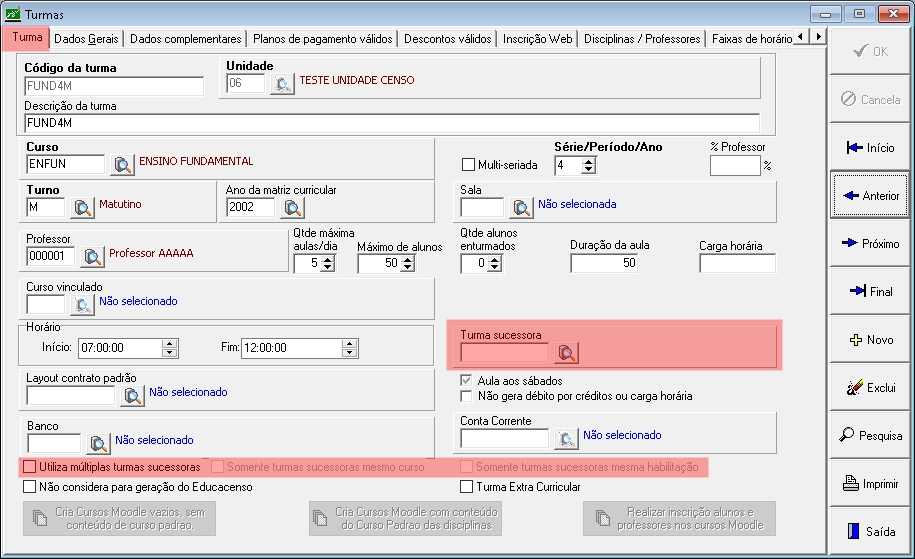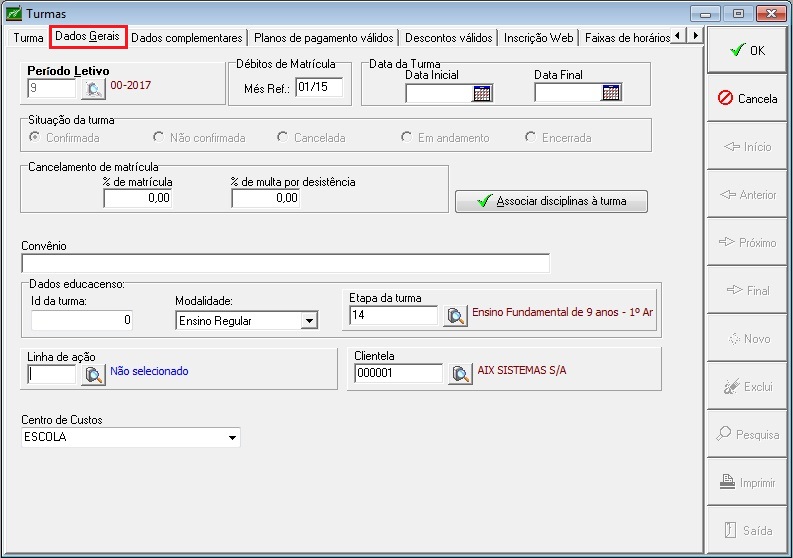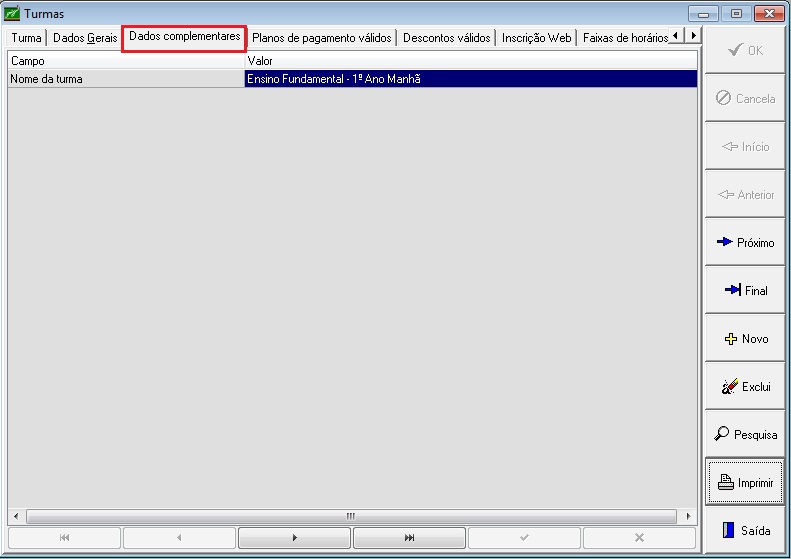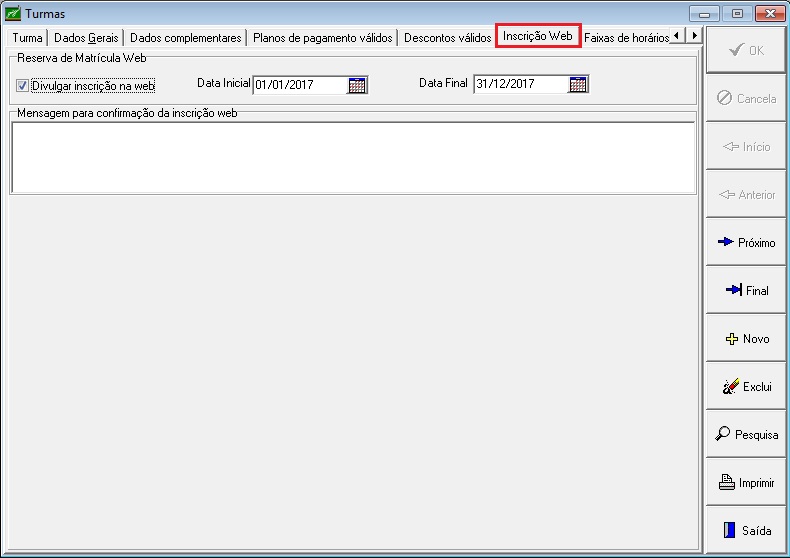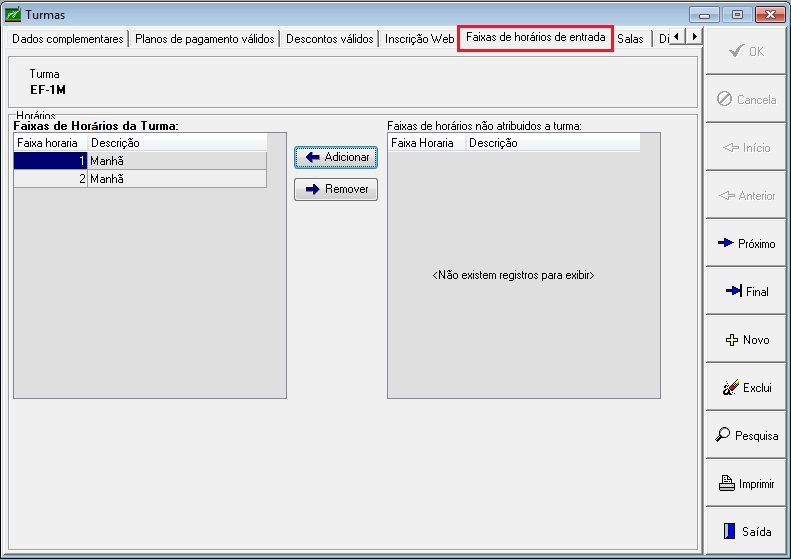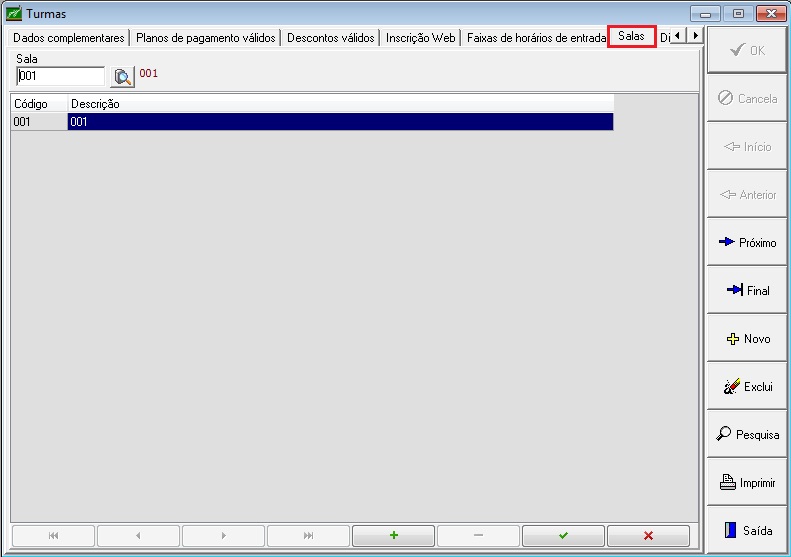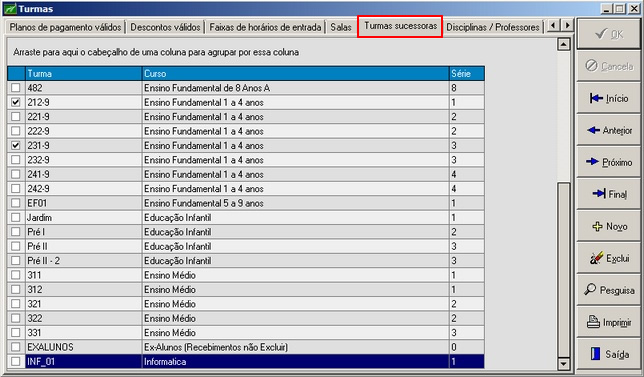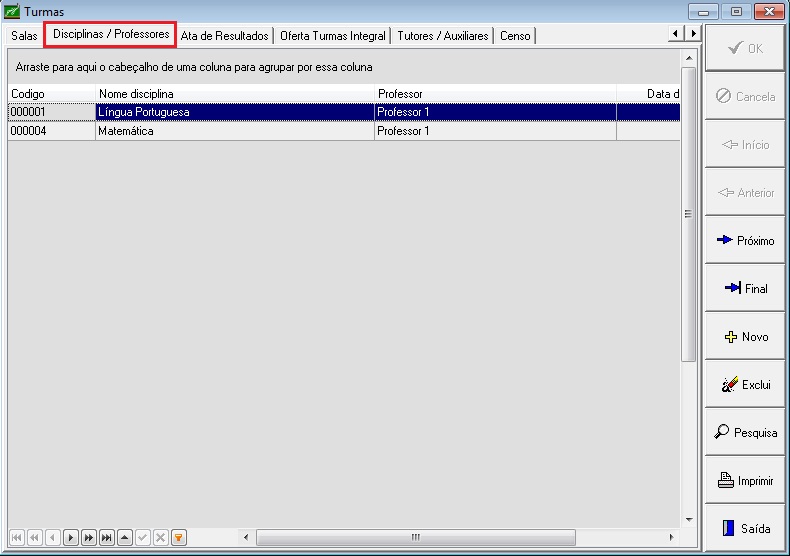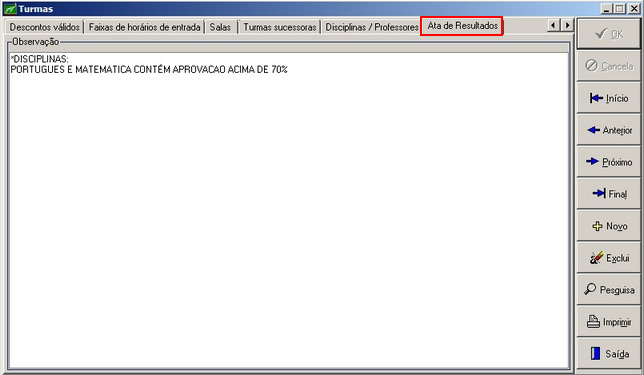Mudanças entre as edições de "Turmas - Giz Escola/Ensino Profissionalizante"
(→Aba Dados Gerais) |
(→Aba Dados Gerais) |
||
| Linha 92: | Linha 92: | ||
<p align="justify"> | <p align="justify"> | ||
| − | <font color="#008000">''':: Dica:''' </font></p> | + | <font color="#008000">''':: Dica:''' </font></p> Para alterar a situação da turma, é necessário entrar no módulo básico, no cadastro '''Alterar situação da turma.''' |
Edição das 10h55min de 30 de janeiro de 2018
Índice
Aba Turma
- Nesta opção o usuário cadastra todas as turmas dos cursos oferecidos pela unidade escolar. Os dados informados neste cadastro permitem ao sistema identificar cada uma das turmas em que os alunos vão estudar.
- Assim como no cadastro de Cursos - Giz Escola | Aba Cursos, existem alguns parâmetros fundamentais:
Código da turma: Utilizado para identificar as turmas em todas as pesquisas de turmas do sistema. O código pode ser criado com letras e/ou números e pode conter até oito caracteres.
- Exemplo: EM1A (Ensino Médio 1A)
Unidade: Ao criar uma turma, esta deve ser associada a uma unidade, como todo aluno deve ser associado a pelo menos uma turma a associação da turma à unidade permite ao sistema identificar os alunos por unidade.
Descrição da Turma:Aqui é registrada uma breve descrição sobre a turma, para caso o usuário tenha alguma dúvida sobre a mesma. Exemplo: 1º Ano do EF (Ensino Fundamental).
Curso: Ao criar uma turma, esta deve ser associada a um curso, como todo aluno deve ser associado a pelo menos uma turma, a associação da turma ao curso permite ao sistema identificar os alunos por curso.
Multi-seriada: Quando uma turma é classificada como multi-Seriada ela está sendo definida como uma turma em que as disciplinas oferecidas nesta turma podem ser matriculadas por alunos de outros cursos.
Série/Período/Ano: Este campo equivale ao período/série do curso. Uma turma pode ser classificada em alguns dos períodos/turmas dos valores cadastrados no intervalo de série inicial e final do cadastro de curso.
Turno: Ao criar uma turma, esta deve ser associada ao turno em que as aulas da turma acontecem.
Ano da Matriz Curricular (Grade curricular): Este campo caracteriza-se como o principal campo do cadastro. É através do ano da Grade Curricular que o sistema Giz reconhece as disciplinas (componentes curriculares) que os alunos matriculados na turma podem cumprir.
:: Dica:
Estão disponíveis para seleção somente o ano da matriz curricular que foram cadastrados no cadastro de grade curricular para o curso/habilitação e série da turma.
Curso Vinculado: Selecione o curso vinculado quando o aluno da turma cursar todas as disciplinas, no caso de estar marcada a opção Curso vinculado à grade de outro curso no Cadastro de Cursos.
Professor e Sala: São campos de aplicação meramente informacional e seu uso é opcional. O sistema não faz nenhum uso destes campos para quaisquer tipos de processamentos.
Turma Sucessora: Este campo identifica a próxima turma que os alunos da atual turma que atingirem aproveitamento para aprovação deverão cumprir no próximo período letivo. Este campo é utilizado pelo sistema para fazer a Promoção automática dos alunos.
Utiliza múltiplas turmas sucessoras: Marcando este parâmetro o sistema permite mais de uma turma sucessora no curso. Com esta opção selecionada, habilita-se o parâmetro Somente turmas sucessoras mesmo curso.
Somente turmas sucessoras mesmo curso: Marcando este parâmetro o sistema exibe apenas as turmas sucessoras do mesmo curso da turma. Com esta opção selecionada, habilita-se o parâmetro Somente turmas sucessoras mesma habilitação.
Somente turmas sucessoras mesma habilitação: Marcando este parâmetro o sistema exibe apenas as turmas sucessoras do mesmo curso da turma e mesma habilitação.
Não considera para geração do Educasenso: Marcando esse parâmetro o sistema deixa de considerar a turma na geração do Educasenso.
Banco e Conta Corrente: Nesta opção a instituição pode definir qual banco e conta corrente deseja imprimir os boletos no Módulo Recebimentos.
Aba Dados Gerais
Débitos da Matrícula:
Data da Turma: Data de início e termino das aulas dessa turma.
Associar Disciplinas à Turma: Ao clicar neste botão o sistema cria automaticamente o cadastro de disciplinas por professor a partir da grade curricular criada.
Situação da Turma: Nesta opção vai constar em que situação encontra a turma no momento. ( Confirmada, Não Confirmada, Cancelada ou Adiada. )
Cancelamento de Matrícula: Nesta opção a instituição pode definir o percentual da matrícula para cancelamento e percentual da multa por desistência no decorrer do período.
:: Dica:
Para alterar a situação da turma, é necessário entrar no módulo básico, no cadastro Alterar situação da turma.
Convênio: Neste campo deve ser definido o convênio que será exibido no relatório.
Linha de Ação: Neste campo seleciona-se a linha de ação após ter sido feita a importação do arquivo correspondente no cadastro de domínios.
Clientela: Neste campo seleciona-se a clientela após ter sido feita a importação do arquivo correspondente no cadastro de domínios.
O botão Imprimir emite o relatório das turmas. Relatório de relação das turmas. Faça a seleção desejada e clique no botão OK.
Aba Dados complementares
- Na aba Dados complementares. o sistema listará todos os campos, cadastrados no Cadastro de Domínios para o grupo Dados complementares da turma.
Aba Planos de Pagamentos Válidos
- Se a geração de débitos for por plano de pagamento, nessa aba deve ser associado todos os planos de pagamentos possíveis para essa turma.
- Como associar os planos de pagamentos:
- 1- Clicar no botão Novo que encontra na horizontal da tela;
- 2- Escolher o plano de pagamento clicando na Lupa.
- 3- Em seguida confirmar a inclusão clicando em Ok.
Aba Descontos Válidos
- Nesta opção o usuário informará os descontos que vão ser agregado a turma e o valor máximo de desconto a serem concedidos.
:: Dica:
Para definir quais o tipo de desconto que vão estar restrito a turma, ver no Módulo Recebimentos em Cadastro|Tipos de Descontos
Inscrição Web
Reserva de Matrícula Web:
Divulgar matrícula na web: Marcando este parâmetro o sistema disponibiliza esta turma no Web Giz, no momento da Pré Matrícula on-line.
Data Inicial e Data Final: Neste campo você deve definir o período em que a turma estará disponível.
Aba Faixas de Horários de Entrada
- Nesta opção o usuário poderá definir quais as faixas de horários de entrada da turma, isso para as instituições que tenha o Módulo Frequência.
Salas
- Nesta opção o usuário poderá definir quais as salas que estão destinadas a turma cadastrada.
Turmas sucessoras
- Nesta opção o usuário poderá definir quais são as Turmas sucessoras.
Disciplinas/Professores
- Nesta opção você define Disciplinas e Professores referentes à turma.
Atas de Resultados
- Nesta opção você define uma mensagem que será exibida na Ata de Resultado Personalizada.